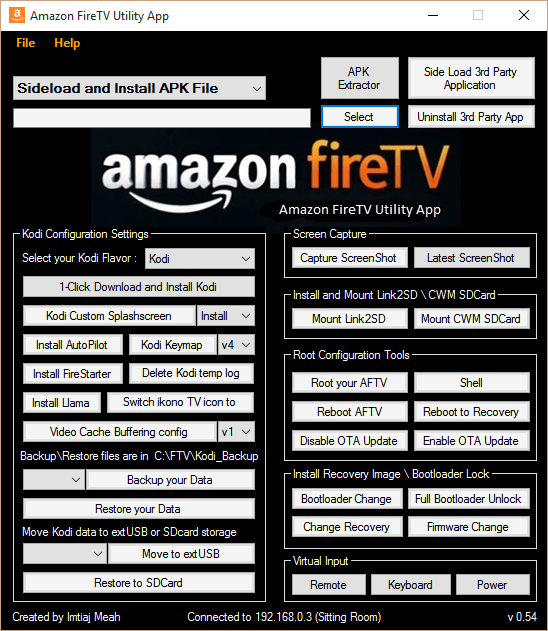
In dieser Anleitung wird erklärt wie sie die Buffering / Cache Settings
ändern können.
Da einige Kunden immer die Meldung beim Filme schauen haben " Cache Voll " und
dann irgendwann die Filme anfangen zu ruckeln.
Sie müssen in dem Fall die Advanced.xml dabei Settings ändern. Es gibt viele
Arten dies zu tun. Wir finden diese hier ist die einfachste und auch für Laien
möglich. Sollten sie es nicht hinbekommen, können sie das Gerät auch gerne zu
uns einsenden + 10 € fürs Rückporto und wir führen die Schritte für sie durch.
Aber eigentlich ist es ganz einfach wenn sie Schritt für Schritt der Anleitung
folgen.
Besorgen sie sich zunächst das Amazon Fire Tv Utility App aus dem Internet :
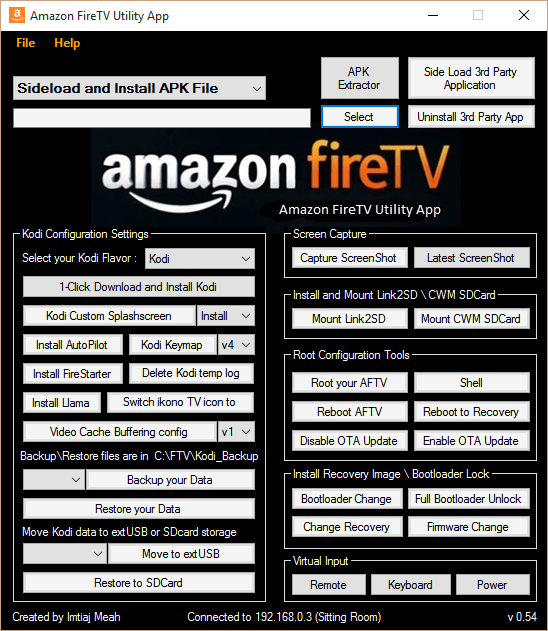
Sie können es hier downloaden
AMAZON FIRE TV UTILITY APP
Beachten sie bitte, das wenn sie es entpacken, der Inhalt auf die HDD C: muss.
Sie müssen also auf ihrer Festplatte C: einen Ordner haben der dann heißt
: FTV
In diesem Ordner befindet sich dann das " Amazon Fire TV Utility App " und aus
dem Ordner heraus müssen sie es starten.
Sonst wird das Programm auf ihrem PC nicht richtig funktionieren. Lesen sie
hierzu auch bitte die Anleitung welche bei dem Programm dabei ist.
Falls Kodi im hintergrund am laufen ist, beenden sie es bitte. Ist nicht
zwingend nötig, aber dennoch besser !
Starten sie Ihr Fire TV Stick oder Box. Gehen sie zunächst auf die Amazon
" Einstellungen "
wenn sie den Fire Starter am laufen haben, müssen sie auf das silberne Zahnrad
klicken
Danach gehen sie auf System
Anschließend gehen sie auf Info
Gehen sie runter auf gehen sie auf Netzwerk
Schauen sie jetzt bei Netzwerk welche IP sie haben merken sie sich diese.
Starten sie jetzt das Amazon Fire TV Utility App auf Ihrem PC. Klicken sie auf
oben links auf File
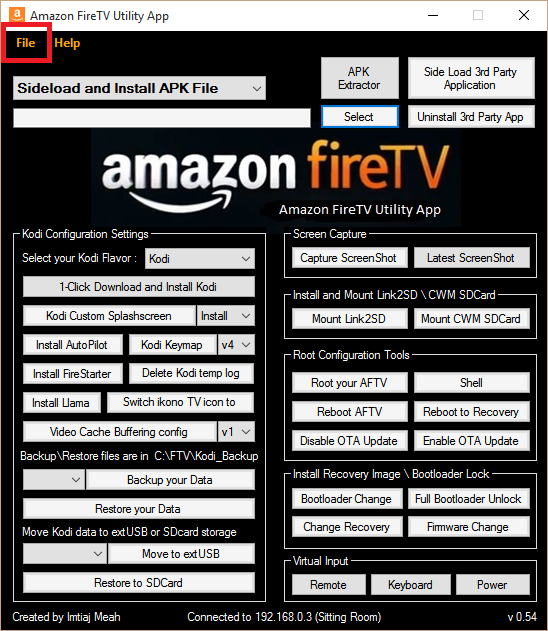
Jetzt klicken sie auf Settings
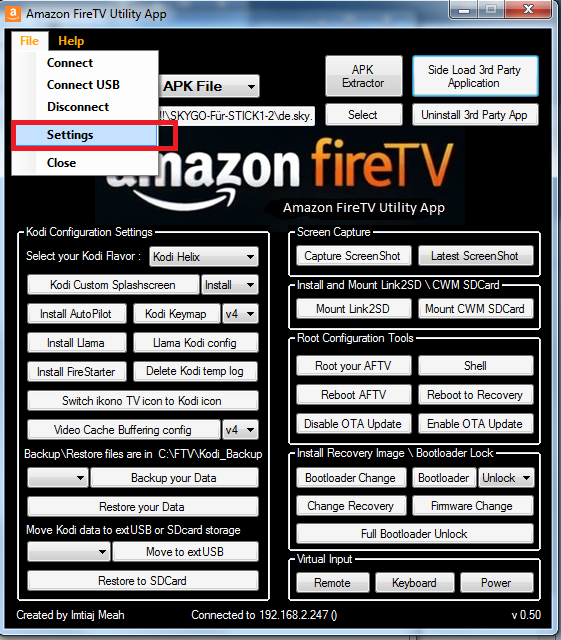
Bei IP Adress tragen sie nun ihre IP ein, welche sie sich merken sollten.
Sie müssen bei CMD Window Startus den Hacken setzen bei : " Normal Debug Mode "
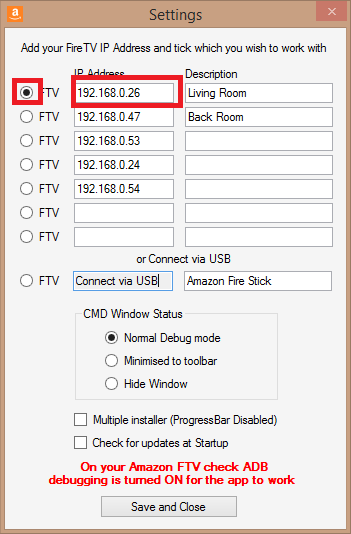
Wenn sie diese eingetragen haben, klicken sie auf " Save and Close "
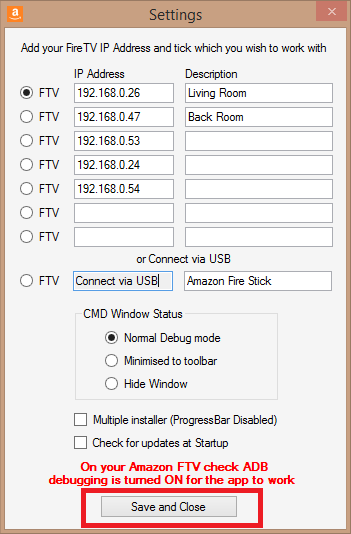
Wenn alles geklappt hat, dann müsste unten in der Leiste stehen : Connected to :
xxx.xxx.xxx.xxx ( Ihre IP ! )
Wenn dies so ist, können sie weiter fortfahren. Wenn nicht, haben sie was falsch
gemacht.
In dem Fall müssen sie die oben genannten Schritte wiederholen.
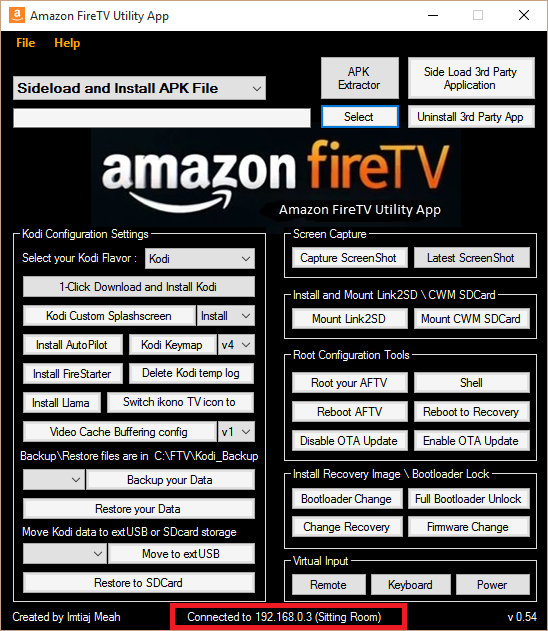
Klicken sie jetzt Bei Video "Cache Buffering Config" rechts auf
daneben auf " V1 " und wählen sie " V4 " aus.
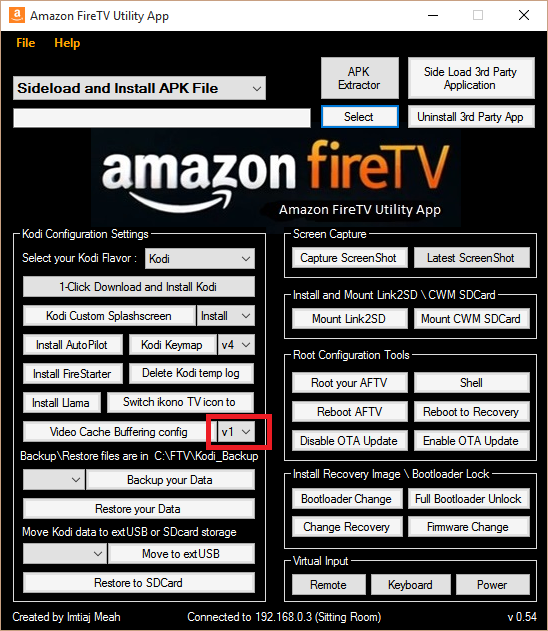
Wenn nun dort " V4 " steht, klicken sie anschließend auf " Video Cache
Bufferings Config "
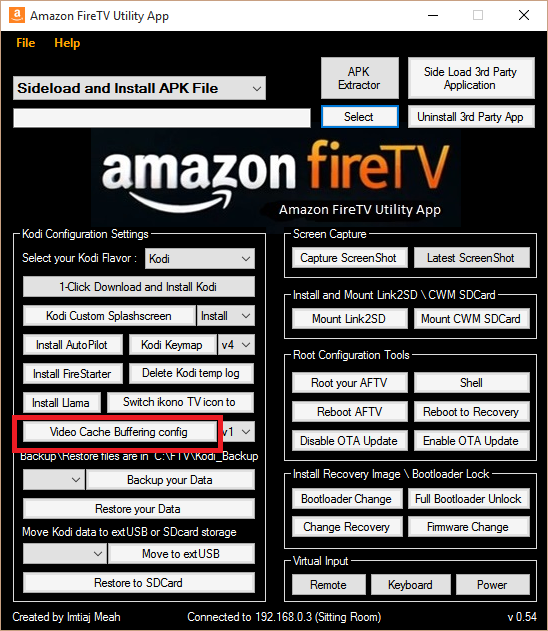
Es erscheint ein Fenster, klicken sie dort auf " YES "
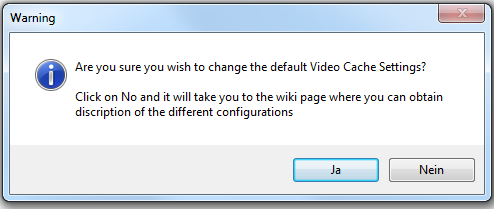
Jetzt müsste sich ein schwarzes Fenster ( CMD ) öffnen und es müsste da stehen :
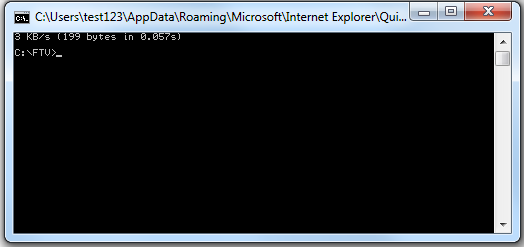
Jetzt haben sie die Advanced XML Datei umgeschrieben.
Falls sie den Kodi am laufen hatten, beenden sie ihn einmal und starten sie ihn
neu.
Ab jetzt müsste der Kodi anders Buffern und Cachen. Sollte die V4 Einstellung
nicht gut laufen bei ihnen,
Können sie noch die V1 - V2 und V3 Version noch ausprobieren. Welche für sie am
besten läuft können sie dann belassen.
Game World - Konsolen Umbau Service
Bartholomäusstr. 47
42277 Wuppertal
Germany
Telefon Support nur in der Zeit von
Mo - FR 11:00 - 19:00 Uhr * SA von 11:00 - 16:00 Uhr
Phone :+49/(0)202/2818984
www.The-Gamers-World.de